職場新人進入工作環境,很多的人會使用打印機,但是打印的結果往往不那麼如意。職場打印往往是很頻繁的事,非常重要的一個工作環節。那麼打印的應該怎麼設置呢?小編今天就給大家解釋清楚。
一、PPT打印設置1、打開PPT,點擊【文件】,再點擊【打印】。
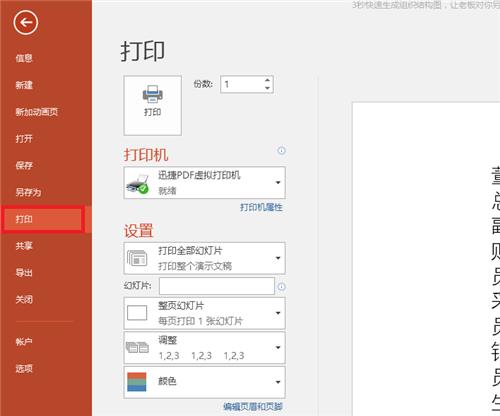
2、選擇好要打印的打印機,防止出現大家都使用同一台打印機,造成不必要的麻煩。

3、如果你想打印一份完整的PPT内容,但漏掉其中的一兩張,我們可以選中特定的幻燈片進行打印。

4、如果你隻是想打印講義,可以打印成大綱模式,把5到6張幻燈片放成一頁,而不用每一張PPT都打印出來。
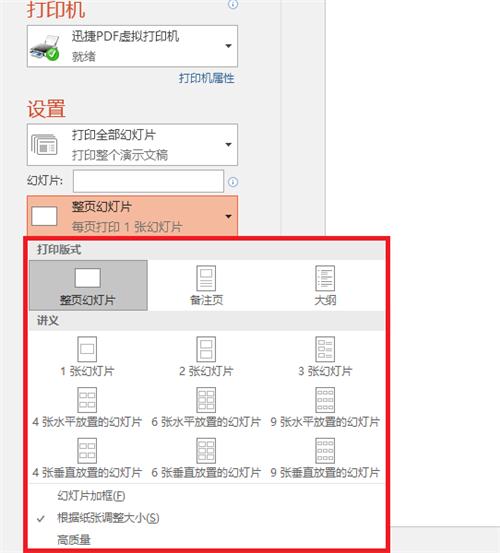
1、隻能單面的打印機,可以先到設置文件逆序打印,打印完了再打印奇數頁。将打印好的奇數頁放入機器,取消逆序打印,然後打印偶數頁。奇偶打印如何設置:那就先打1,3,5……打完放回去另一面打2,4,6……
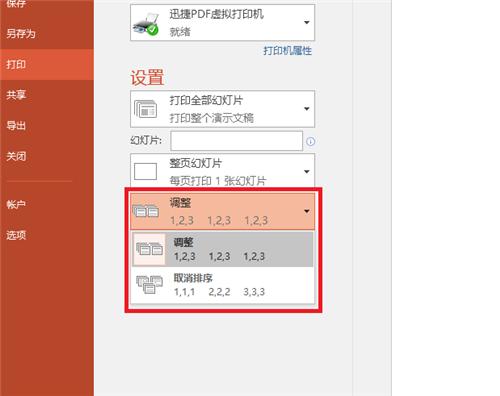
2、其它office的格式如同上面的設置同理,如果你想把Word、Excel和PPT的格式轉換可以用迅捷PDF轉換器進行轉換,再進行打印。
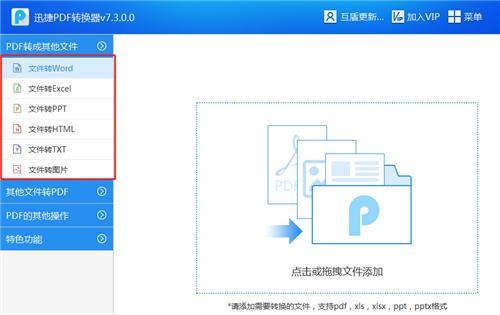
以上就是小編今天分享的内容,希望對你有幫助。你還有更好的方法請在下方評論交流學習。
,更多精彩资讯请关注tft每日頭條,我们将持续为您更新最新资讯!




